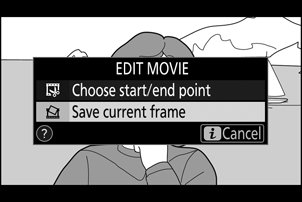Google Translate
DEZE SERVICE KAN VERTALINGEN BEVATTEN DIE GEMAAKT ZIJN VIA GOOGLE. GOOGLE WIJST ALLE GARANTIES AF MET BETREKKING TOT DE VERTALINGEN, UITDRUKKELIJK OF STILZWIJGEND, MET INBEGRIP VAN GARANTIES VOOR CORRECTHEID, BETROUWBAARHEID EN EVENTUELE IMPLICIETE GARANTIES VAN VERKOOPBAARHEID, GESCHIKTHEID VOOR EEN BEPAALD DOEL EN VOOR HET NIET MAKEN VAN INBREUK OP RECHTEN VAN DERDEN.
De naslaggidsen van Nikon Corporation (hieronder, “Nikon”) zijn voor uw gemak vertaald met behulp van vertaalsoftware van Google Translate. Er zijn redelijke inspanningen gedaan om een correcte vertaling te leveren, maar geen enkele geautomatiseerde vertaling is perfect, noch bedoeld om menselijke vertalers te vervangen. Vertalingen worden als service aangeboden aan gebruikers van de naslaggidsenvan Nikon en worden “zoals ze zijn” geleverd. Er wordt geen enkele vorm van garantie, expliciet of impliciet, gegeven met betrekking tot de nauwkeurigheid, betrouwbaarheid of juistheid van vertalingen gemaakt uit het Engels naar een andere taal. Sommige inhoud (zoals afbeeldingen, video's, Flash-video’s, enz.) wordt mogelijk niet exact vertaald vanwege de beperkingen van de vertaalsoftware.
De officiële tekst is de Engelse versie van de naslaggidsen. Eventuele afwijkingen of verschillen in de vertaling zijn niet bindend en hebben geen juridische gevolgen wat betreft naleving of handhaving. Als er vragen zijn met betrekking tot de juistheid van de informatie in de vertaalde naslaggidsen, raadpleeg dan de Engelse versie van de gidsen, die de officiële versie is.
De i knop: afspelen
Als u tijdens zoomweergave, schermvullende weergave of miniatuurweergave op de i knop drukt, wordt het i menu voor de weergavemodus weergegeven. Selecteer opties met behulp van de multi-selector en J -knop en druk op de i knop om het menu te verlaten en terug te keren naar afspelen.
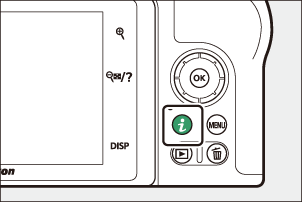
De beschikbare opties in het afspeelmenu i variëren afhankelijk van het type foto.
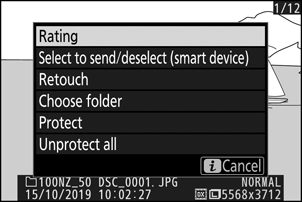
Foto's : Als u op de i knop drukt wanneer een foto is geselecteerd, worden de onderstaande opties weergegeven.
- Snel bijsnijden (alleen weergegeven tijdens zoomweergave): sla een kopie op van de huidige afbeelding, bijgesneden in het gebied dat zichtbaar is op het scherm. Deze optie is niet beschikbaar wanneer histogrammen worden weergegeven.
- Beoordeling : Beoordeel de huidige foto ( 0 Beoordeling foto's ).
- Selecteer om te verzenden/deselecteren (smartapparaat/pc) : Selecteer de huidige foto om te uploaden. De weergegeven optie varieert afhankelijk van het type apparaat dat is aangesloten ( 0 Selecteer om te verzenden/deselecteren ).
- Retoucheren : gebruik de opties in het retoucheermenu ( 0 Het retoucheermenu ) om een geretoucheerde kopie van de huidige foto te maken.
- Map kiezen : Kies een map om af te spelen. Markeer een map en druk op J om de foto’s in de gemarkeerde map te bekijken.
- Beveiligen : Beveiliging toevoegen aan of verwijderen van beveiliging van de huidige foto ( 0 Foto's beveiligen tegen verwijdering ).
- Unprotect all (niet beschikbaar tijdens zoomweergave): Verwijder de beveiliging van alle foto's in de map die momenteel is geselecteerd voor Afspeelmap in het afspeelmenu.
Films : De onderstaande opties zijn beschikbaar wanneer een film is geselecteerd.
- Beoordeling : Beoordeel de huidige foto ( 0 Beoordeling foto's ).
- Selecteren om te verzenden/deselecteren (PC) : Selecteer de huidige foto om te uploaden. De weergegeven optie varieert afhankelijk van het type apparaat dat is aangesloten ( 0 Selecteer om te verzenden/deselecteren ).
- Volumeregeling : Pas het afspeelvolume aan.
- Film bijsnijden : Snijd beelden uit de huidige film bij en sla de bewerkte kopie op in een nieuw bestand ( 0 Kies Begin-/eindpunt ).
- Map kiezen : Kies een map om af te spelen. Markeer een map en druk op J om de foto’s in de gemarkeerde map te bekijken.
- Beveiligen : Beveiliging toevoegen aan of verwijderen van beveiliging van de huidige foto ( 0 Foto's beveiligen tegen verwijdering ).
- Beveiliging alles opheffen : Verwijder de beveiliging van alle foto's in de map die momenteel is geselecteerd voor Afspeelmap in het afspeelmenu.
Films (afspelen gepauzeerd) : De onderstaande opties zijn beschikbaar wanneer het afspelen van films is gepauzeerd.
- Begin-/eindpunt kiezen : snij beelden uit de huidige film bij en sla de bewerkte kopie op in een nieuw bestand ( 0 Kies begin-/eindpunt ).
- Huidig frame opslaan : sla een geselecteerd frame op als een JPEG foto ( 0 Huidig frame opslaan ).
Selecteer om te verzenden/deselecteren
Volg de onderstaande stappen om de huidige foto te selecteren voor uploaden naar een smartapparaat of computer. De i menuopties die worden gebruikt om foto's te selecteren voor uploaden variëren afhankelijk van het type apparaat dat is aangesloten:
- Selecteer om te verzenden/deselecteren (smartapparaat) : Wordt weergegeven wanneer de camera is verbonden met een smartapparaat via ingebouwde Bluetooth met behulp van het item Verbinden met smartapparaat in het setup-menu ( 0 Verbinden met smartapparaat ).
- Selecteer om te verzenden/deselecteren (PC) : Wordt weergegeven wanneer de camera is aangesloten op een computer via ingebouwde Wi-Fi met behulp van het item Verbinden met pc in het setup-menu ( 0 Verbinden met pc ).
-
Selecteer een afbeelding.
Geef een foto weer in schermvullende weergave of zoomweergave of selecteer deze in de miniaturenlijst.
-
Kies Selecteren om te verzenden/deselecteren .
Druk op de i knop om het i menu weer te geven, markeer vervolgens Selecteren om te verzenden/deselecteren en druk op J . De voor upload geselecteerde foto's worden aangegeven met een W pictogram; Om de selectie ongedaan te maken, herhaalt u stap 1 en 2.
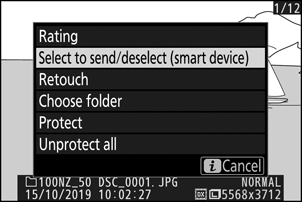
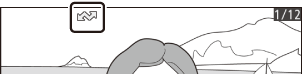
Kies Begin-/eindpunt
Volg de onderstaande stappen om bijgesneden kopieën van films te maken.
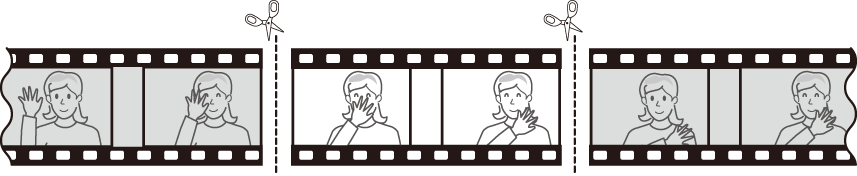
-
Geef een film schermvullend weer.
-
Pauzeer de film op het nieuwe openingsframe.
Speel de film af zoals beschreven in “Films bekijken” ( 0 Films bekijken ), door op J te drukken om het afspelen te starten en te hervatten en 3 om te pauzeren, en op 4 of 2 te drukken of aan de hoofdinstelschijf te draaien om het gewenste beeld te lokaliseren. Uw geschatte positie in de film kan worden bepaald aan de hand van de voortgangsbalk van de film. Pauzeer het afspelen wanneer u het nieuwe openingsframe bereikt.

Voortgangsbalk voor films
-
Selecteer Begin-/eindpunt kiezen .
Druk op de i knop om het i menu weer te geven, markeer vervolgens Kies begin-/eindpunt en druk op J .
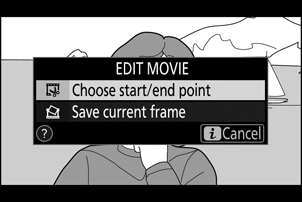
-
Selecteer Startpunt .
Om een kopie te maken die begint vanaf het huidige frame, markeert u Startpunt en drukt u op J . De frames vóór het huidige frame worden verwijderd wanneer u de kopie opslaat in stap 9.
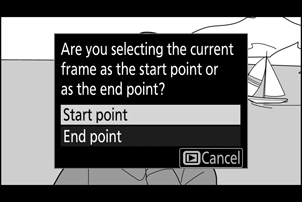
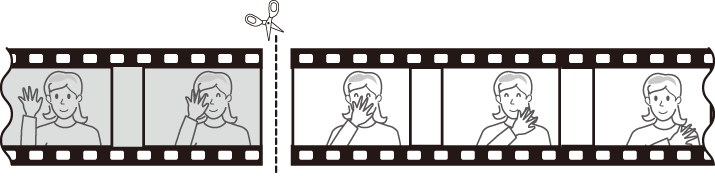
-
Bevestig het nieuwe startpunt.
Als het gewenste frame momenteel niet wordt weergegeven, drukt u op 4 of 2 om vooruit of achteruit te gaan (draai aan de hoofdinstelschijf om naar 10 seconden vooruit of terug te gaan; draai aan de secundaire instelschijf om naar het eerste of laatste frame te gaan).
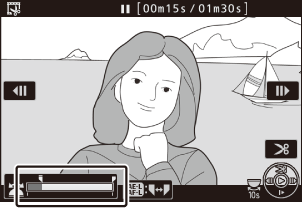
-
Kies het eindpunt.
Druk op de A ( g )-knop om van het selectiegereedschap van het startpunt ( w ) naar het eindpunt ( x ) te schakelen en selecteer vervolgens het sluitende frame zoals beschreven in stap 5. De frames na het geselecteerde frame worden verwijderd wanneer u het bestand opslaat. kopiëren in stap 9.
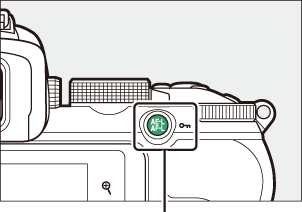
A ( g )-knop
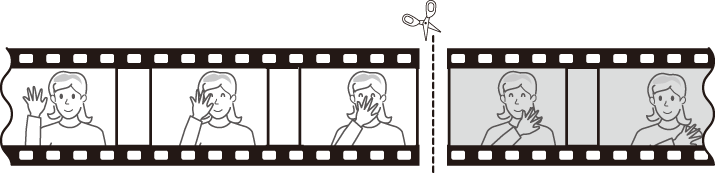
-
Maak de kopie.
Zodra het gewenste kader wordt weergegeven, drukt u op 1 .
-
Bekijk een voorbeeld van de film.
Om een voorbeeld van de kopie te bekijken, markeert u Voorbeeld en drukt u op J (om het voorbeeld te onderbreken en terug te keren naar het menu met opslagopties, drukt u op 1 ). Om de huidige kopie te verlaten en een nieuw begin- of eindpunt te selecteren zoals hierboven beschreven, markeert u Annuleren en drukt u op J ; Om de kopie op te slaan, gaat u verder met stap 9.
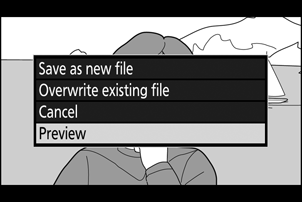
-
Bewaar de kopie.
Markeer Opslaan als nieuw bestand en druk op J om de kopie in een nieuw bestand op te slaan. Om het originele filmbestand te vervangen door de bewerkte kopie, markeert u Bestaand bestand overschrijven en drukt u op J .
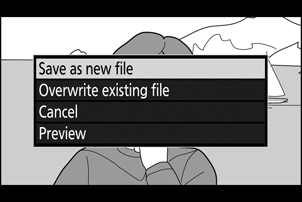
Films moeten minimaal twee seconden lang zijn. De kopie wordt niet opgeslagen als er onvoldoende ruimte beschikbaar is op de geheugenkaart.
Kopieën hebben dezelfde aanmaaktijd en -datum als het origineel.
Openings- of slotbeelden verwijderen
Als u alleen de openingsbeelden uit de film wilt verwijderen, gaat u verder met stap 7 zonder in stap 6 op de knop A ( g ) te drukken. Om alleen de slotbeelden te verwijderen, selecteert u Eindpunt in stap 4, selecteert u het laatste beeld en gaat u verder met stap 7 zonder in stap 6 op de A ( g )-knop te drukken.
Films kunnen ook worden bewerkt met de optie Film bijsnijden in het retoucheermenu.
Huidig frame opslaan
Een kopie van een geselecteerd frame opslaan als een JPEG foto:
-
Pauzeer de film op het gewenste frame.
Speel de film af zoals beschreven in “Films bekijken” ( 0 Films bekijken ), waarbij u op J drukt om het afspelen te starten en te hervatten en 3 om te pauzeren. Pauzeer de film bij het frame dat u wilt kopiëren.
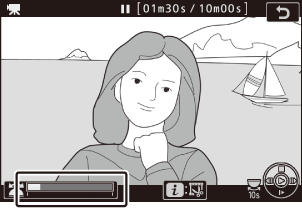
-
Kies Huidig frame opslaan .
Druk op de i knop om het i menu weer te geven, markeer vervolgens Huidig frame opslaan en druk op J om een JPEG kopie van het huidige frame te maken. Het beeld wordt opgenomen met de afmetingen die zijn geselecteerd voor Beeldformaat/beeldsnelheid in het filmopnamemenu.